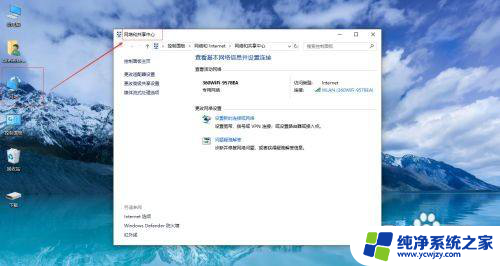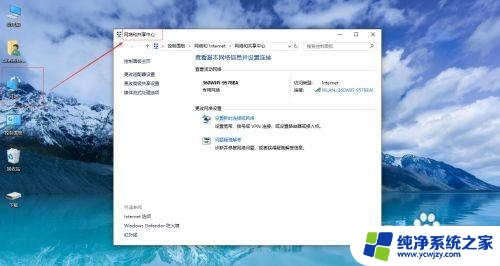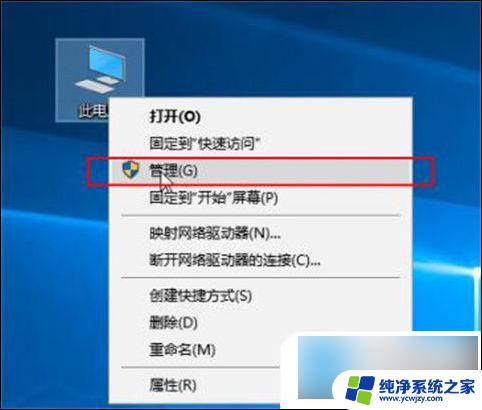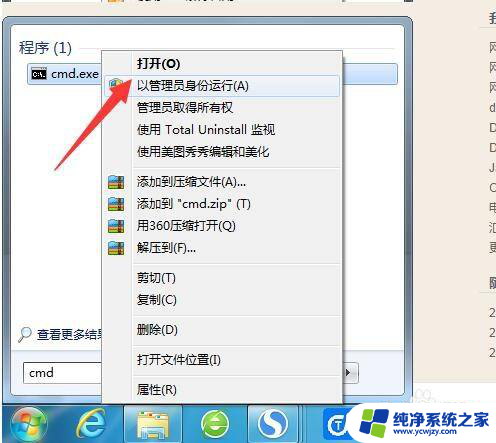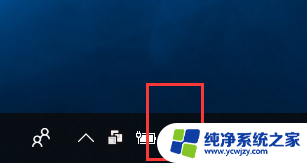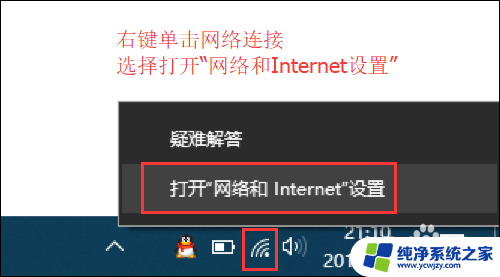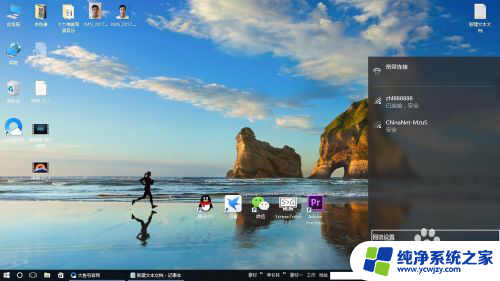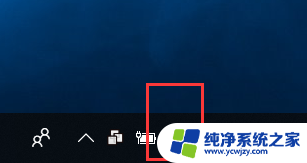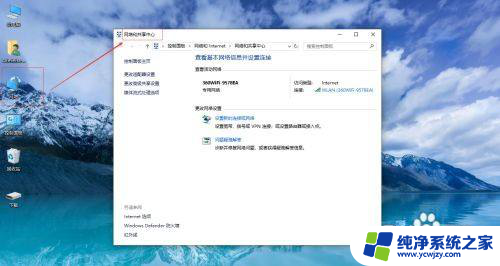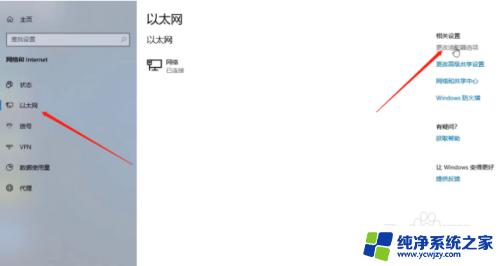网络显示无internet 网线
更新时间:2024-08-25 17:51:24作者:yang
在当今社会,互联网已经成为我们生活中不可或缺的一部分,偶尔会出现这样的情况:网络显示无internet,插网线无法连接互联网。这种情况无疑会给我们的生活和工作带来不便,我们需要及时解决这个问题。接下来我们将介绍一些可能导致这种情况发生的原因以及对应的解决方法,帮助大家尽快恢复互联网连接。
操作方法:
1.进入系统,点击“网络”-“属性”,打开网络共享位置,如图所示。
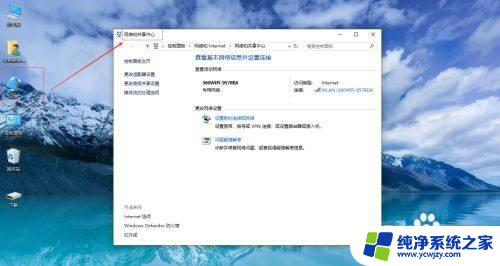
2.点击“更改适配器设置”按钮,如图所示。
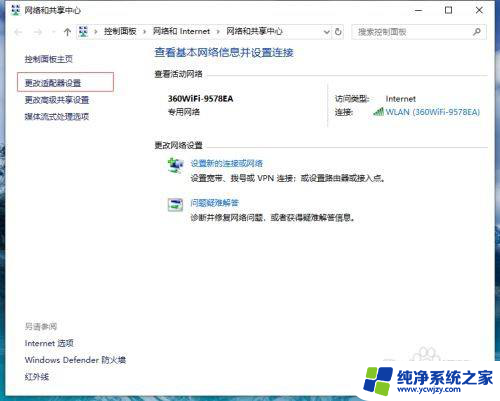
3.找到“WLAN”,右键打开属性。
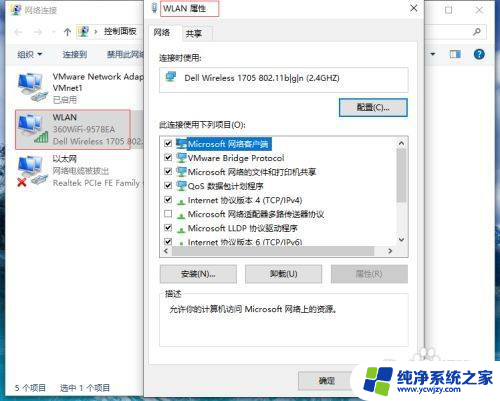
4.双击“Internet协议版本4(TCP/IPv4)”按钮,如图所示。
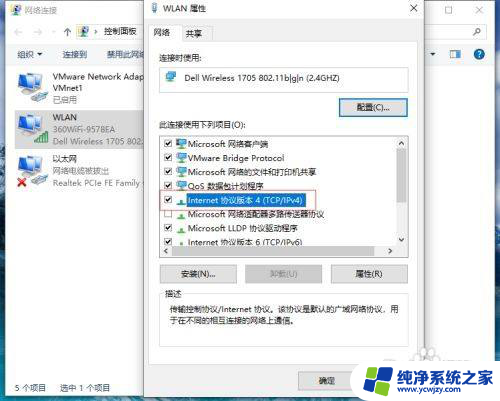
5.设置自动获取IP地址和DNS,并点击“高级”按钮。
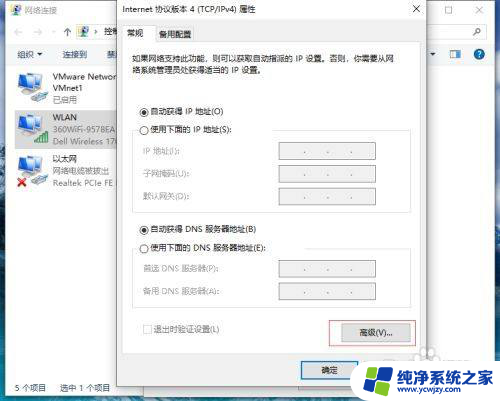
6.选择“WINS栏”按钮,选择“启用TCP/IP上的NetBIOS”按钮。 如图所示。
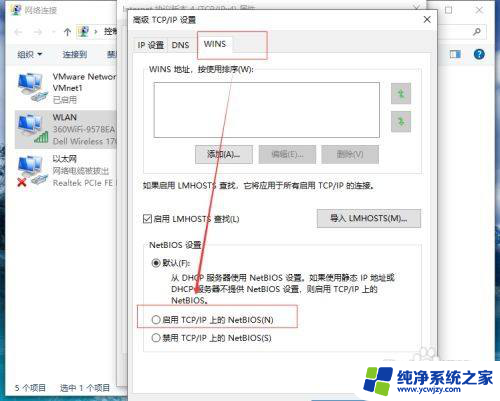
以上就是关于网络显示无internet 网线的全部内容,有出现相同情况的用户可以按照以上方法来解决。